WhatsApp – популярный мессенджер, позволяющий обмен сообщениями, звонки, фото и видео, а также документы с друзьями. Установка и настройка приложения простая. Рассмотрим инструкцию для разных телефонов.
Шаг 1: Перейдите в магазин приложений вашего телефона: App Store для iPhone и Google Play для Android. Найдите WhatsApp, убедитесь, что это официальная версия.
Шаг 2: Нажмите на кнопку "Установить". Приложение загрузится и установится на ваш телефон автоматически. Не забудьте, что нужно интернет-подключение и свободное место на телефоне.
Шаг 3: После установки откройте WhatsApp на своем телефоне. Введите номер телефона и нажмите "Продолжить". WhatsApp отправит вам код активации по SMS.
Шаг 4: Приложение само введет код активации. Потом предложит ввести имя и выбрать фото для профиля. Можно пропустить и вернуться позже.
Шаг 5: После настройки профиля начните пользоваться. Общайтесь с контактами, создавайте группы, звоните и делитесь файлами. WhatsApp автоматически синхронизирует ваши контакты, использующие этот мессенджер.
Теперь у вас есть все навыки для установки WhatsApp на свой телефон и общения с родными, друзьями и коллегами в любом месте!
Познакомьтесь с WhatsApp: что это и какие возможности приложения

WhatsApp позволяет отправлять сообщения, фото, видео и аудиофайлы, а также проводить голосовые и видеозвонки. Есть групповые чаты для общения с несколькими людьми одновременно.
Основные возможности WhatsApp:
1. Бесплатные сообщения: Вы можете отправлять неограниченное количество сообщений, фото, видео и аудиофайлов бесплатно при наличии интернета.
2. Голосовые и видеозвонки: Вы можете бесплатно звонить по голосу или видео своим контактам через интернет.
3. Групповые чаты: WhatsApp позволяет создавать группы чатов с друзьями и семьей для обсуждения планов и обмена фото, видео, а также для голосовых и видеозвонков.
4. Синхронизация контактов: Приложение синхронизируется с вашей адресной книгой, автоматически добавляя ваших друзей, которые уже используют WhatsApp.
5. Защита данных: WhatsApp использует end-to-end шифрование, что защищает ваши сообщения от доступа третьих лиц.
WhatsApp - удобный способ оставаться на связи с близкими. Установите приложение и наслаждайтесь всеми возможностями!
Проверьте совместимость своего устройства с WhatsApp: поддерживаемые ОС
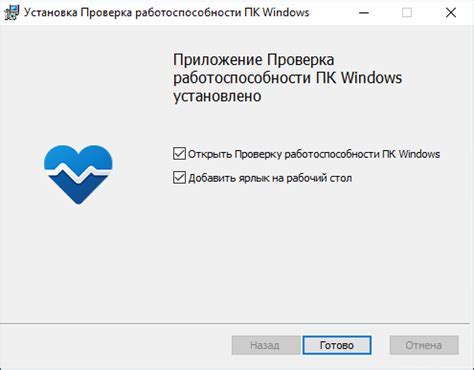
Перед установкой WhatsApp важно проверить, поддерживает ли ваша операционная система это приложение. WhatsApp совместим с различными ОС, включая:
- Android: WhatsApp работает на устройствах с Android 4.0.3 и выше, что включает большинство смартфонов, выпущенных после 2012 года.
- iOS: WhatsApp поддерживает iPhone с iOS 9.0 и выше. Проверьте версию iOS в «Настройки» -> «Общие» -> «О программе». Если iOS не поддерживается, нужно обновить.
- Windows Phone: WhatsApp не работает на Windows Phone. Нельзя установить WhatsApp.
WhatsApp больше не поддерживает Symbian и BlackBerry OS. Нужно обновить устройство или использовать другой мессенджер.
Для устройств на базе Android:
| Шаг 1: | Откройте Google Play Store на вашем устройстве. |
| Шаг 2: | Нажмите на значок поиска (лупа) в верхней части экрана. |
| Шаг 3: | Введите "WhatsApp" в поле поиска и нажмите на кнопку поиска. |
| Шаг 4: | Найдите приложение WhatsApp в результатах поиска и нажмите на него. |
| Шаг 5: | Нажмите на кнопку "Установить" и следуйте инструкциям на экране для завершения установки. |
| Нажмите на кнопку "Установить" рядом с иконкой приложения. | |
| Шаг 6: | Подтвердите установку приложения, введя пароль или используя Touch ID/Face ID. |
Для устройств на базе Android:
| Шаг 1: | Откройте Google Play Store на вашем устройстве. |
| Шаг 2: | Нажмите на значок "Поиск" в верхней части экрана. |
| Шаг 3: | Введите "WhatsApp" в поле поиска и нажмите на кнопку "Поиск". |
| Шаг 4: | В списке результатов поиска найдите приложение WhatsApp и нажмите на него. |
| Шаг 5: | Нажмите на кнопку "Установить" рядом с иконкой приложения. |
Теперь вы знаете, где искать WhatsApp в магазине приложений на вашем телефоне! Выполните эти шаги, чтобы установить WhatsApp и наслаждаться его функциональностью и возможностями обмена сообщениями с друзьями и близкими.
Найдите и установите WhatsApp: шаг за шагом по магазину приложений
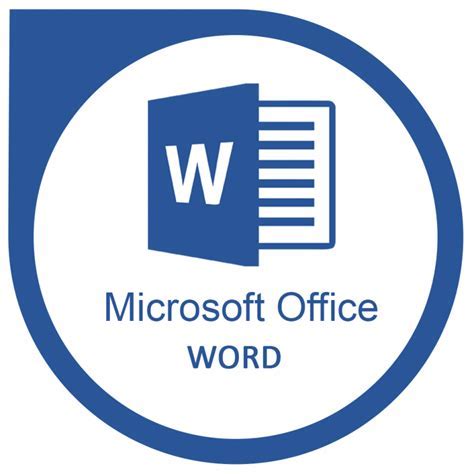
1. Откройте магазин приложений на вашем телефоне. В зависимости от операционной системы вашего устройства это может быть App Store (для устройств Apple) или Google Play Store (для устройств Android).
2. Введите "WhatsApp" в поле поиска на главной странице магазина приложений.
3. Нажмите на значок приложения WhatsApp, чтобы открыть его страницу в магазине.
4. Ознакомьтесь с описанием приложения, рейтингом и отзывами пользователей, чтобы понять, подходит ли WhatsApp вам.
Подсказка: Перед установкой WhatsApp проверьте требования к операционной системе и устройству. Убедитесь, что ваше устройство соответствует этим требованиям. Теперь, когда вы установили WhatsApp, вы можете начать общаться со своими друзьями и близкими! Регистрация номера телефона в WhatsApp: что нужно для создания аккаунта Для создания аккаунта в WhatsApp вам понадобятся:
После убедитесь, что у вас есть:
После того, как вы собрали все необходимые компоненты, вы можете приступить к установке и регистрации приложения WhatsApp на вашем телефоне. Настройте свою учетную запись WhatsApp: имя пользователя, фото и статус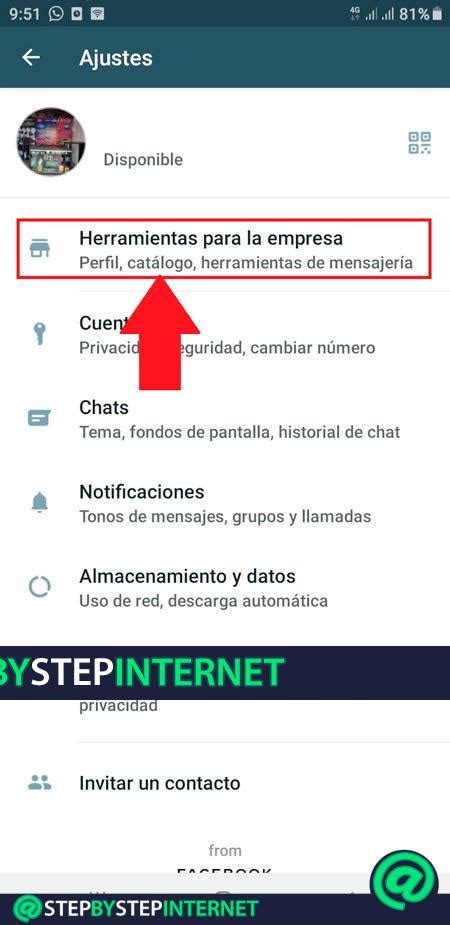 После установки приложения WhatsApp на вашем телефоне вы можете перейти к настройке своей учетной записи. Настройка имени пользователя, фотографии профиля и статуса позволит вам персонализировать свой профиль и позволит вашим контактам лучше вас узнать. Шаг 1: Откройте приложение WhatsApp на вашем телефоне. Шаг 2: В правом верхнем углу экрана вы увидите иконку меню, представляющую собой три вертикальных точки. Нажмите на эту иконку. Шаг 3: В выпадающем меню выберите "Настройки". Шаг 4: В меню настроек выберите "Профиль". Шаг 5: На экране профиля вы увидите свое текущее имя пользователя и фотографию профиля. Чтобы изменить имя пользователя, нажмите на поле с вашим именем. Шаг 6: Введите новое имя пользователя и нажмите "Готово". Ваше имя пользователя будет обновлено. Шаг 7: Чтобы изменить фотографию профиля, нажмите на текущую фотографию профиля. Вам будет предложено выбрать фотографию из галереи вашего телефона или сделать новую фотографию, используя камеру. После выбора фотографии обрежьте ее, если необходимо, и нажмите "Готово". Ваша новая фотография профиля будет сохранена. Шаг 8: Чтобы изменить статус, нажмите на поле "Статус" под фотографией профиля. Введите новый статус и нажмите "Готово". Ваш новый статус будет сохранен и отображаться для ваших контактов. Поздравляю! Вы настроили свою учетную запись WhatsApp, определили свое имя пользователя, добавили фотографию профиля и статус. Теперь ваш профиль готов к использованию и вашим контактам будет легче вас узнать. | Если у вас нет контакта в телефонной книге, вы можете добавить его вручную в WhatsApp. Для этого откройте приложение, перейдите в настройки, выберите "Контакты" > "Добавить контакт". Введите номер телефона и имя контакта, затем сохраните изменения. |
| Чтобы добавить контакт вручную в WhatsApp, откройте приложение и перейдите в раздел "Чаты". Нажмите на значок "Новый чат" в правом верхнем углу экрана. Выберите "Добавить контакт" и введите имя, номер телефона и другую информацию о контакте. Нажмите кнопку "Сохранить". Контакт будет добавлен в список ваших контактов WhatsApp, и вы сможете начать общение. |
Добавление контактов в WhatsApp позволит вам общаться с друзьями, отправлять сообщения, аудио- и видеофайлы, а также звонить через приложение. Убедитесь, что у вас есть разрешение контакта, прежде чем добавлять его в WhatsApp, чтобы не нарушать их личную жизнь и конфиденциальность.
